
Πίνακας περιεχομένων:
- Συγγραφέας John Day [email protected].
- Public 2024-01-30 08:36.
- Τελευταία τροποποίηση 2025-01-23 14:39.

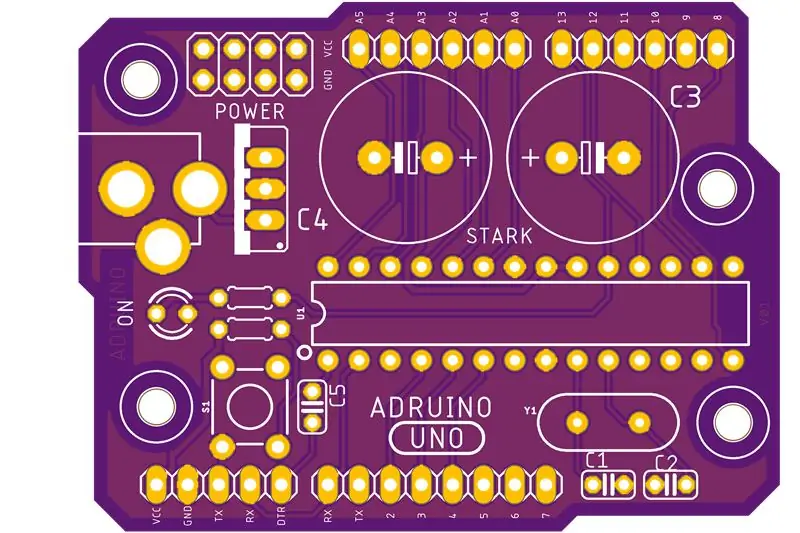

Γεια σου, Σε αυτό το διδακτικό θα σας διδάξω πώς έφτιαξα το δικό μου PCB, το όνομά μου είναι Adrian, οπότε το ονόμασα Adruino… Adr… uino… (?) Το καταλάβατε; χαχα
Εντάξει. Χρειάζομαι φίλους.
Βήμα 1: Πρώτα απ 'όλα
Είμαι usign eagle αλλά μπορείτε να χρησιμοποιήσετε το λογισμικό που σας αρέσει περισσότερο, για να φτιάξετε το συγκεκριμένο PCB έπρεπε να κατεβάσω μερικές βιβλιοθήκες όπως αυτές για τον ρυθμιστή τάσης 7805 και άλλες για το κύριο τσιπ Arduino
Βιβλιοθήκη Spakfun
github.com/sparkfun/SparkFun-Eagle-Librari…
Arduino
github.com/cyberlink1/Arduino-Eagle-Cad-Li…
Χρειάζεται μόνο να τα κατεβάσετε και στη συνέχεια να μετακινήσετε τα αρχεία στο φάκελο της βιβλιοθήκης, να επανεκκινήσετε το λογισμικό του αετού και τα νέα στοιχεία θα είναι εκεί.
Βήμα 2: Προσθέστε τα στοιχεία και τις συνδέσεις
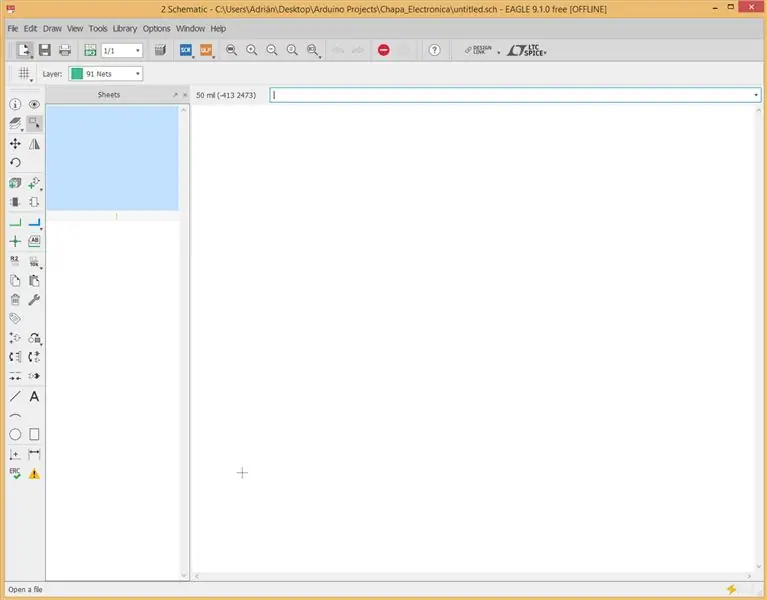
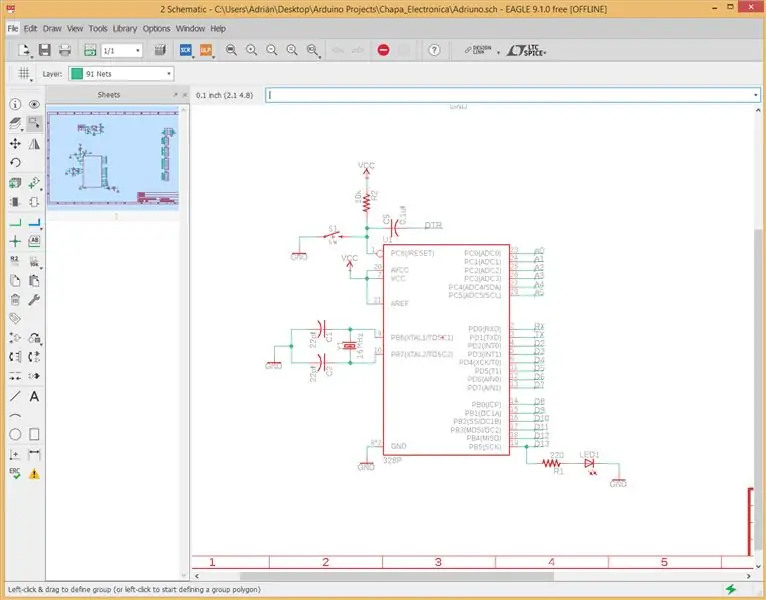
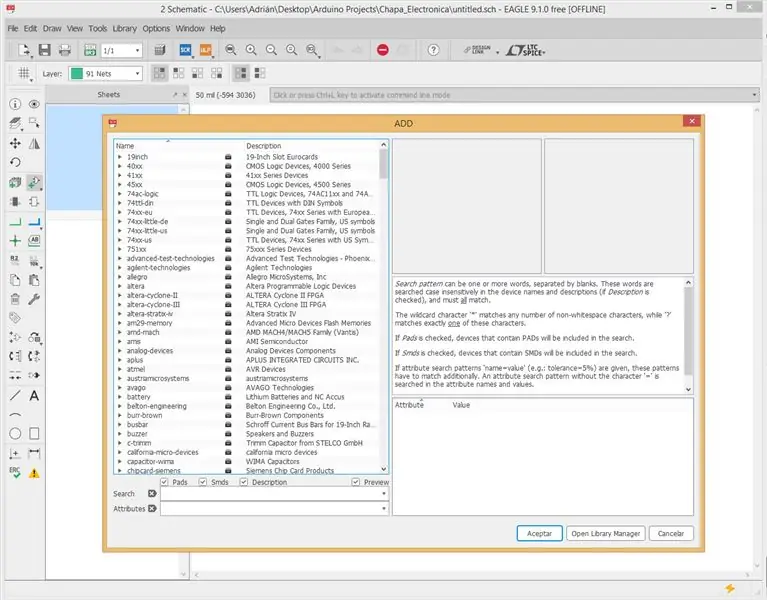
Έτσι, πρέπει να κάνετε κλικ στην προσθήκη και στη συνέχεια να αναζητήσετε κάθε στοιχείο, εάν πληκτρολογήσετε το όνομα που μπορεί να μην εμφανίζεται, αλλά μπορείτε να κάνετε αναζήτηση με μη αυτόματο τρόπο, απλώς βεβαιωθείτε ότι προσθέσατε το σωστό στοιχείο PTH και αυτό που ταιριάζει, υπάρχουν πολλές επιλογές, η κύρια διαφορά θα είναι η απόσταση μεταξύ των ακίδων.
Εάν κάνετε λάθος, δεν υπάρχει μεγάλο πρόβλημα… Έκανα ένα στους πυκνωτές του ταλαντωτή, εξακολουθούν να ταιριάζουν αλλά φαίνονται άσχημα:(Τα συστατικά που χρειάζεστε είναι:
-ATMEGA328P x1
-16MHz κρυσταλλικός ταλαντωτής x1
- πυκνωτής 22 pf x2
-0,1uf πυκνωτής x1
-10uf Πυκνωτής x2
-Υποδοχή ισχύος x1
-L7805 x1
-Πατήστε το κουμπί x1
-10Kohm αντίσταση x1
-220ohm αντίσταση x1
-LED 3 mm
-Υποδοχή 5 ακίδων x1
-Υποδοχή 6 ακίδων x2
-Υποδοχή 8 ακίδων x1
-Σύνδεση 4x2 ακίδων x1
Μόλις τα προσθέσετε όλα, μπορείτε να αρχίσετε να τα συνδέετε έτσι, ΒΕΒΑΙΩΘΕΙΤΕ ΟΤΙ ΟΝΟΜΑΖΕΤΕ ΤΟΥΣ IGΗΦΙΟΥΣ ΤΟ ΙΔΙΟ
Όπως GND, VCC, A0, A1.. κλπ
Με αυτόν τον τρόπο μπορείτε να κάνετε το σχηματικό να μοιάζει με ένα μπλοκ διάγραμμα, οι συνδέσεις θα είναι εκεί όταν αλλάξετε το vew σε PCB.
Βήμα 3: Μετάβαση στον πίνακα
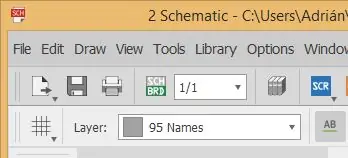
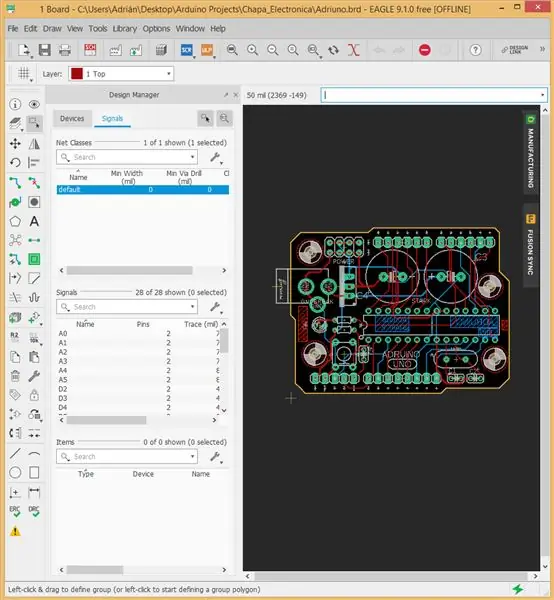
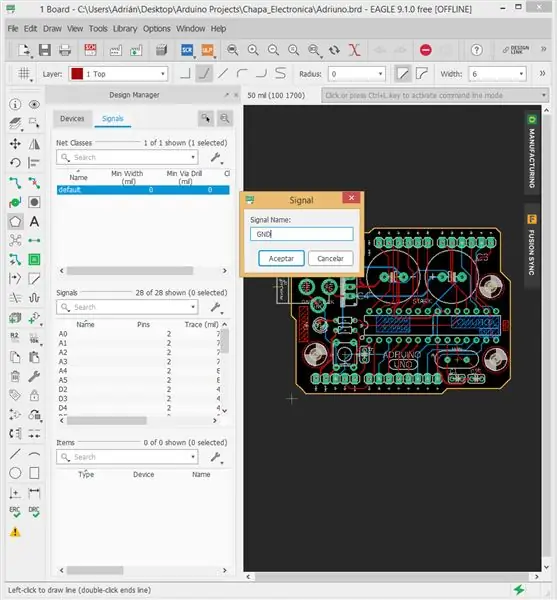
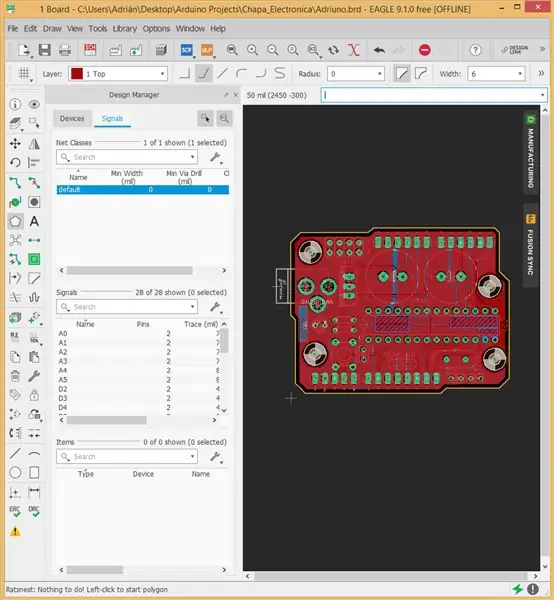
Όταν ξεκινάτε, όλα τα εξαρτήματα θα είναι έξω από την περίμετρο του πίνακα, μπορείτε να τα μετακινήσετε ένα προς ένα στο μέρος που νομίζετε ότι είναι το καλύτερο, όπου τα ίχνη είναι πιο σύντομα και πιο σημαντικά, χωρίς καμία διέλευση ιχνών, είναι πιο εύκολο για να φτιάξω ένα PCB διπλής όψης, σε αυτή την περίπτωση το έκανα έτσι, ώστε να μπορώ να κάνω το PCB μικρότερο.
Στη συνέχεια, μπορείτε να αρχίσετε να κάνετε τις συνδέσεις με το εργαλείο εντοπισμού, αλλά αν δυσκολεύεστε να χρησιμοποιήσετε πάντα το autorout, αυτή δεν είναι η καλύτερη επιλογή, αλλά θα κάνει τη δουλειά.
Εάν αποφασίσετε να χρησιμοποιήσετε αυτό το εργαλείο, τότε πρέπει να ελέγξετε μόνο τις συνδέσεις, προσπαθήστε να αποφύγετε τις γραμμές 90º όσο μπορείτε.
Στη συνέχεια, αν θέλετε μπορείτε να κάνετε το Ratsnest να γεμίσει όλο τον κενό χώρο.
Συνήθως αυτός ο κενός χώρος γεμίζει με σήμα GND.
Για το επάνω μέρος πρέπει να είστε βέβαιοι ότι επιλέξατε το επάνω στρώμα στην επάνω αριστερή γωνία, στη συνέχεια χρησιμοποιήστε το εργαλείο πολυγώνου και σχεδιάστε την έξοδο του PCB, στη συνέχεια κάντε κλικ στο "Ratsnest" και στη συνέχεια θα καταλήξετε με κάτι σαν την τελευταία εικόνα.
Μπορείτε να κάνετε την ίδια διαδικασία για το κάτω μέρος
Βήμα 4: Εξαγάγετε τα αρχεία
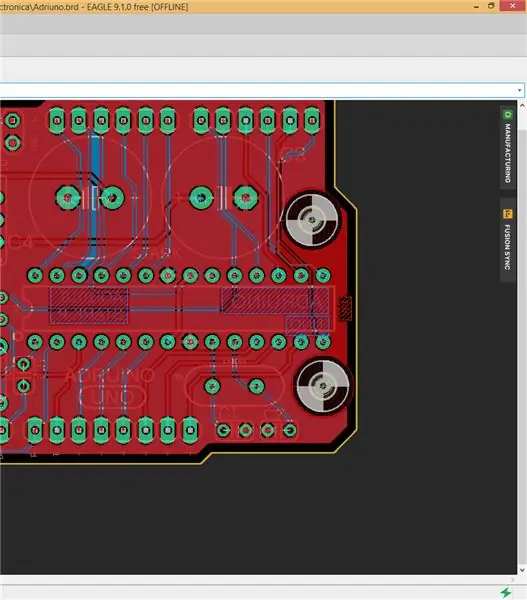
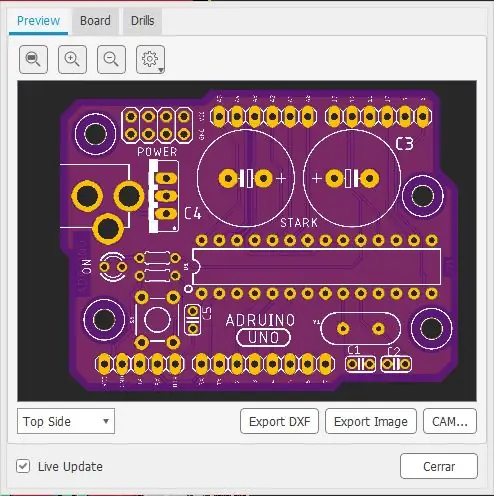
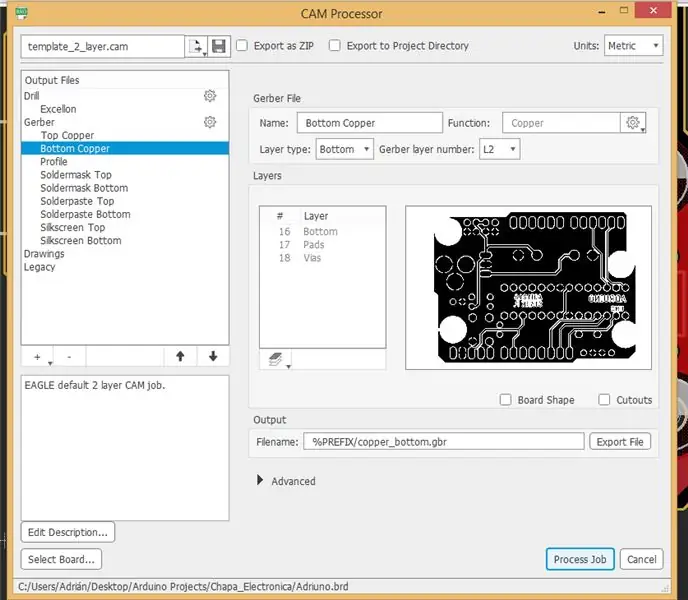
Κάντε κλικ στην επιλογή κατασκευής
Στη συνέχεια, δημιουργήστε το αρχείο CAM
θα εμφανιστεί ένα άλλο παράθυρο, βεβαιωθείτε ότι έχετε επιλέξει την επιλογή "Εξαγωγή ως zip" και, στη συνέχεια, κάντε κλικ στην επιλογή "Εργασία διεργασίας"
Ένας νέος φάκελος θα δημιουργηθεί στη θέση που επιλέξατε.
Βήμα 5: Πάρκο Osh
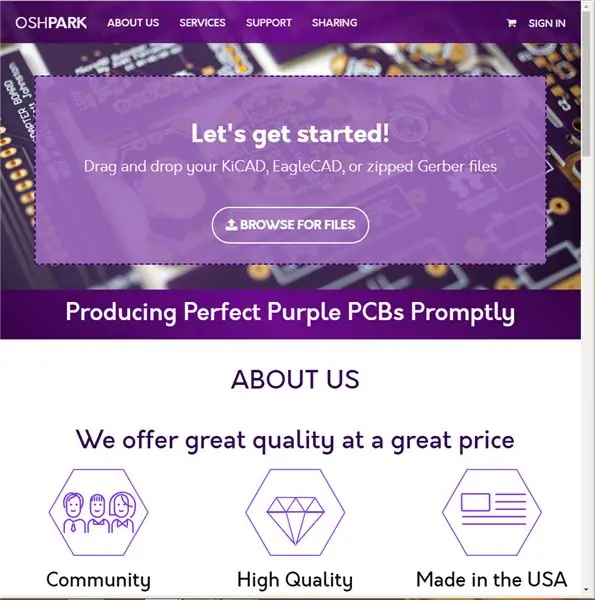
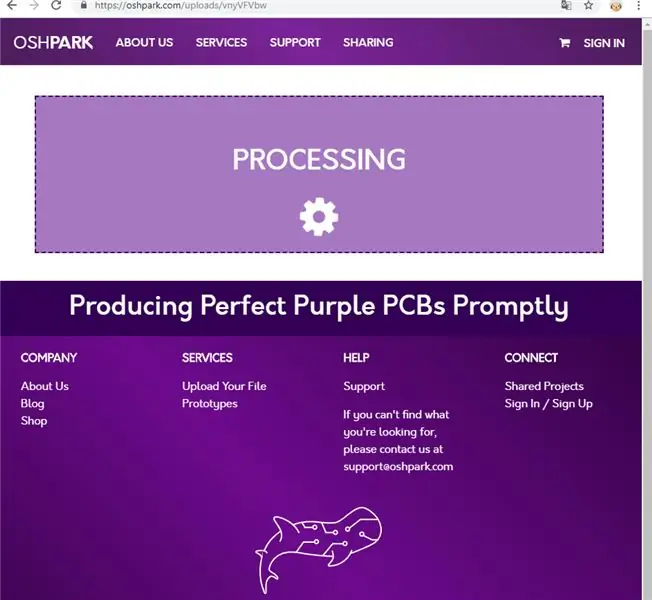
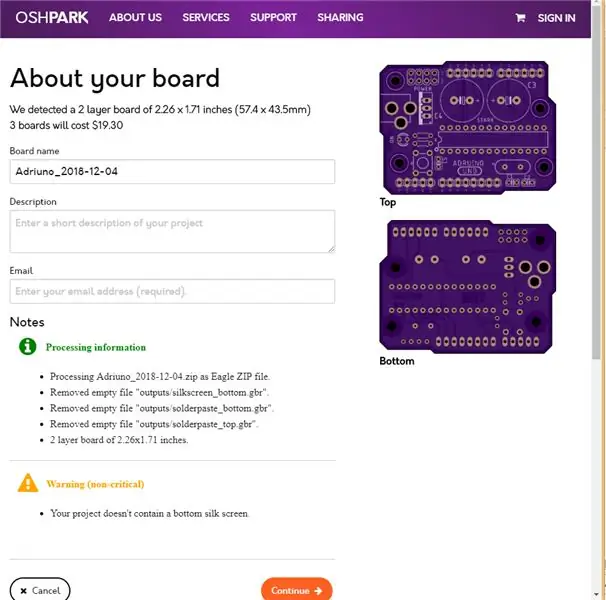
Το τελευταίο βήμα είναι να παραγγείλετε τα PCB, έκανα το δικό μου με το Osh Pak είναι πολύ ωραία, μου αρέσει το χρώμα.
Απλώς πρέπει να αρπάξετε το αρχείο.zip και να το αφήσετε στην ιστοσελίδα τους, τότε απλώς θέλετε να ακολουθήσετε τα επόμενα απλά βήματα, βεβαιωθείτε ότι όλα τα αρχεία γεώτρησης είναι εκεί και στη συνέχεια… πληρώστε.
Ανάλογα με την ποσότητα των PCB που παραγγέλνετε θα είναι η τιμή και ο χρόνος αναμονής, για μένα όπου περίπου 2 εβδομάδες, αλλά είμαι στο Μεξικό, έτσι είναι περισσότερος χρόνος αποστολής.
Και τελειώσατε!
Επιτρέψτε μου να ξέρω εάν έχετε οποιεσδήποτε ερωτήσεις! Θα χαρώ να απαντήσω.
Συνιστάται:
DIY PCB Drill Press Machine: 7 Βήματα

DIY PCB Drill Press Machine: Όπως είπα στην προηγούμενη ΟΔΗΓΙΑ μου ότι δούλευα σε ένα νέο Instructable, έτσι σε αυτήν την ανάρτηση, θα σας δείξω πώς να φτιάξετε ένα εύχρηστο τροφοδοτικό μηχανήματος DC και ακολουθήστε τα βήματα για το πώς να χτίσετε αυτό το Μηχάνημα. Ας ξεκινήσουμε λοιπόν
DIY PCB Κατασκευή για LED RGB: 17 βήματα

DIY PCB Making for RGB LED: Έφτιαξα DIY PCB στο σπίτι για RGB LED. Παρακαλούμε δείτε αυτό το βίντεο για καλύτερη εξήγηση
DIY Φτηνός και εύκολος τρόπος για να κονσερβοποιήσετε το PCB σας χρησιμοποιώντας συγκολλητικό σίδερο: 6 βήματα

DIY Φτηνός και εύκολος τρόπος για να κονσερβοποιήσετε το PCB σας χρησιμοποιώντας συγκολλητικό σίδερο: Όταν ήμουν αρχάριος στην εκτύπωση PCB και τη συγκόλληση, είχα πάντα το πρόβλημα ότι η κόλλα δεν κολλάει στη σωστή θέση ή τα ίχνη χαλκού σπάνε, οξειδώνονται και πολλά άλλα Το Αλλά γνώρισα πολλές τεχνικές και αμυχές και μία από αυτές
Serial Plotter Adruino: 5 βήματα (με εικόνες)

Adruino Serial Plotter: Η συνάρτηση Arduino Serial Plotter προστέθηκε στο Arduino IDE, επιτρέποντάς σας να εγγράψετε εγγενώς σειριακά δεδομένα από το Arduino στον υπολογιστή σας σε πραγματικό χρόνο. Αν βαρεθήκατε να βλέπετε τα δεδομένα εισόδου του αναλογικού αισθητήρα του Arduino να χύνονται στο σήμα σας
Σχεδιασμός PCB με απλά και εύκολα βήματα: 30 βήματα (με εικόνες)

Σχεδιασμός PCB με απλά και εύκολα βήματα: HELLO FRIENDS Το πολύ χρήσιμο και εύκολο σεμινάριό του για όσους θέλουν να μάθουν να σχεδιάζουν PCB ας ξεκινήσει
